Configuración de varias IP públicas en la zona desmilitarizada (DMZ) en los routers VPN RV042, RV042G y RV082
Objetivo
La zona desmilitarizada (DMZ) es una red interna de una organización que está disponible para una red no fiable. En cuanto a la seguridad, la DMZ se encuentra entre redes de confianza y no fiables. El mantenimiento de la DMZ ayuda a mejorar la seguridad de la red interna de una organización. Cuando una lista de control de acceso (ACL) se enlaza a una interfaz, sus reglas de Elemento de control de acceso (ACE) se aplican a los paquetes que llegan a esa interfaz. Los paquetes que no coinciden con ninguna de las ACE de la Lista de control de acceso coinciden con una regla predeterminada cuya acción es descartar paquetes no coincidentes.
El objetivo de este documento es mostrarle cómo configurar el puerto DMZ para permitir varias direcciones IP públicas y definir la lista de control de acceso (ACL) para las IP en el dispositivo del router.
Dispositivos aplicables
•RV042
•RV042G
•RV082
Versión del software
•v4.2.2.08
Configuración DMZ
Paso 1. Inicie sesión en la página Web Configuration Utility (Utilidad de configuración web) y seleccione Setup > Network. Se abre la página Red:

Paso 2. En el Campo IP Mode, haga clic en el botón de opción Dual-Stack IP para habilitar la configuración de direcciones IPv6.

Paso 3. Haga clic en la ficha IPv6 situada en el campo Configuración de LAN para poder configurar DMZ en la dirección IPv6.

Paso 4.Desplácese hacia abajo hasta el área Configuración DMZ y haga clic en la casilla de verificación DMZ para activar DMZ
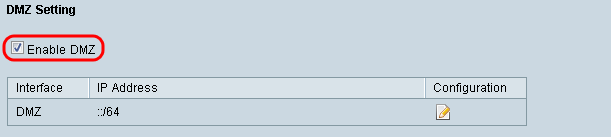
Paso 5. En el campo WAN Setting, haga clic en el botón Edit para editar el IP Static de los parámetros de WAN1.

Se abre la página Red:
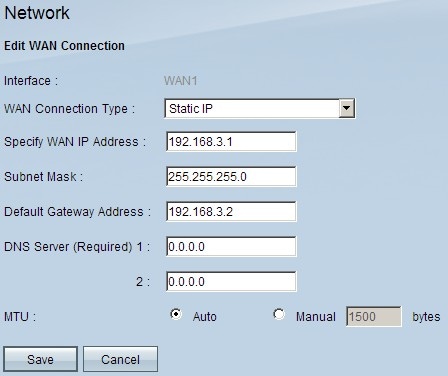
Paso 6. Elija Static IP en la lista desplegable WAN Connection Type.
Paso 7. Introduzca la dirección IP de WAN que se muestra en la página Resumen del sistema en el campo Especificar dirección IP de WAN.
Paso 8. Introduzca la dirección de máscara de subred en el campo Subnet Mask.
Paso 9. Introduzca la dirección de gateway predeterminada en el campo Default Gateway Address.
Paso 10. Introduzca la dirección del servidor DNS que se muestra en la página Resumen del sistema en el campo Servidor DNS (obligatorio) 1.
Nota: La dirección 2 del servidor DNS es opcional.
Paso 11. Elija la unidad de transmisión máxima (MTU) para que sea Automática o Manual. Si elige manual, introduzca los bytes para la MTU manual.
Paso 12. Haga clic en la pestaña Save para guardar la configuración.
Definición de ACL
Paso 1. Inicie sesión en la página Web Configuration Utility y elija Firewall > Access Rules. Se abre la página Access Rules:

Nota: Al acceder a la página Reglas de acceso, no se pueden editar las reglas de acceso por defecto.
Paso 2. Haga clic en el botón Agregar para agregar una nueva regla de acceso.
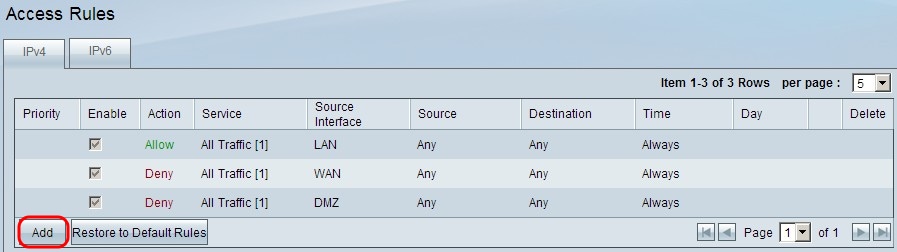
La página Access Rules (Reglas de acceso) ahora mostrará las opciones para las áreas Service y Scheduling.
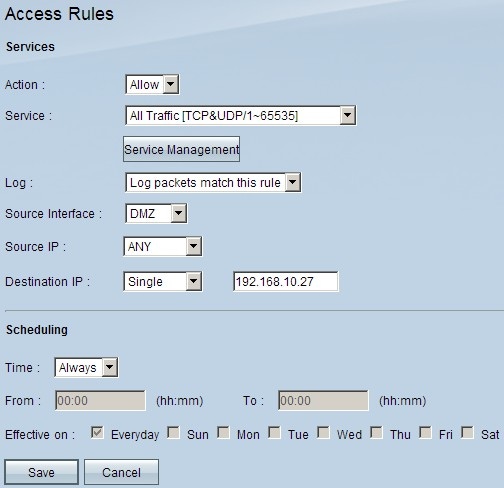
Paso 3. Elija Allow en la lista desplegable Action para permitir el servicio.
Paso 4. Elija All Traffic [TCP&UDP/1~65535] de la lista desplegable Service para habilitar todos los servicios para DMZ.
Paso 5. Elija Log packets match this rule de la lista desplegable Log para elegir solamente los logs que coincidan con la regla de acceso.
Paso 6. Elija DMZ en la lista desplegable Source Interface. Este es el origen de las reglas de acceso.
Paso 7. Elija Any en la lista desplegable Source IP.
Paso 8. Elija Single en la lista desplegable Destination IP.
Paso 9. Introduzca las direcciones IP del destino al que se permitirán las reglas de acceso en el campo Destination IP.
Paso 10. En el área Programación, seleccione Siempre en la lista desplegable Hora para que la regla de acceso esté activa todo el tiempo.
Nota: Si selecciona Siempre en la lista desplegable Hora, la regla de acceso se establecerá de forma predeterminada en Todos los días en el campo Vigente el.
Nota: Puede seleccionar un intervalo de tiempo específico (para el que están activas las reglas de acceso) seleccionando Intervalo en la lista desplegable Hora. A continuación, puede elegir los días en los que desea que las reglas de acceso estén activas desde las casillas de verificación Vigente el.
Paso 11. Haga clic en Save para guardar la configuración.
Nota: Si aparece una ventana emergente, pulse 'Aceptar' para agregar otra regla de acceso, o pulse 'Cancelar' para volver a la página de Reglas de acceso.
Ahora se muestra la regla de acceso que ha creado en el paso anterior

Paso 12. Haga clic en el icono Edit para editar la regla de acceso creada.
Paso 13. Haga clic en el icono Eliminar para eliminar la regla de acceso creada.
Historial de revisiones
| Revisión | Fecha de publicación | Comentarios |
|---|---|---|
1.0 |
11-Dec-2018 |
Versión inicial |
 Comentarios
Comentarios